Translate
Top 10
- LEITURA DA BÍBLIA EM ORDEM CRONOLÓGICA
- NASCIMENTO E CRUCIFICAÇÃO DE JESUS CRISTO
- Porque a cobra rasteja?
- A Reforma Protestante Parte 2
- BÍBLIA ALMEIDA SÉCULO XXI
- A Reforma Protestante Parte 1
- A Reforma Protestante Parte 3
- Juiz de Fora agora conta com TV Novo Tempo em sinal aberto
- Bíblia: como é feita
- Entrevista na RedeTV Luciana Gimenez encerra falando bobagem ao citar a biblia
Tecnologia do Blogger.
Para quem usa o Firefox no lugar do Internet Explorer!
(traduzido no Google)
FireBible
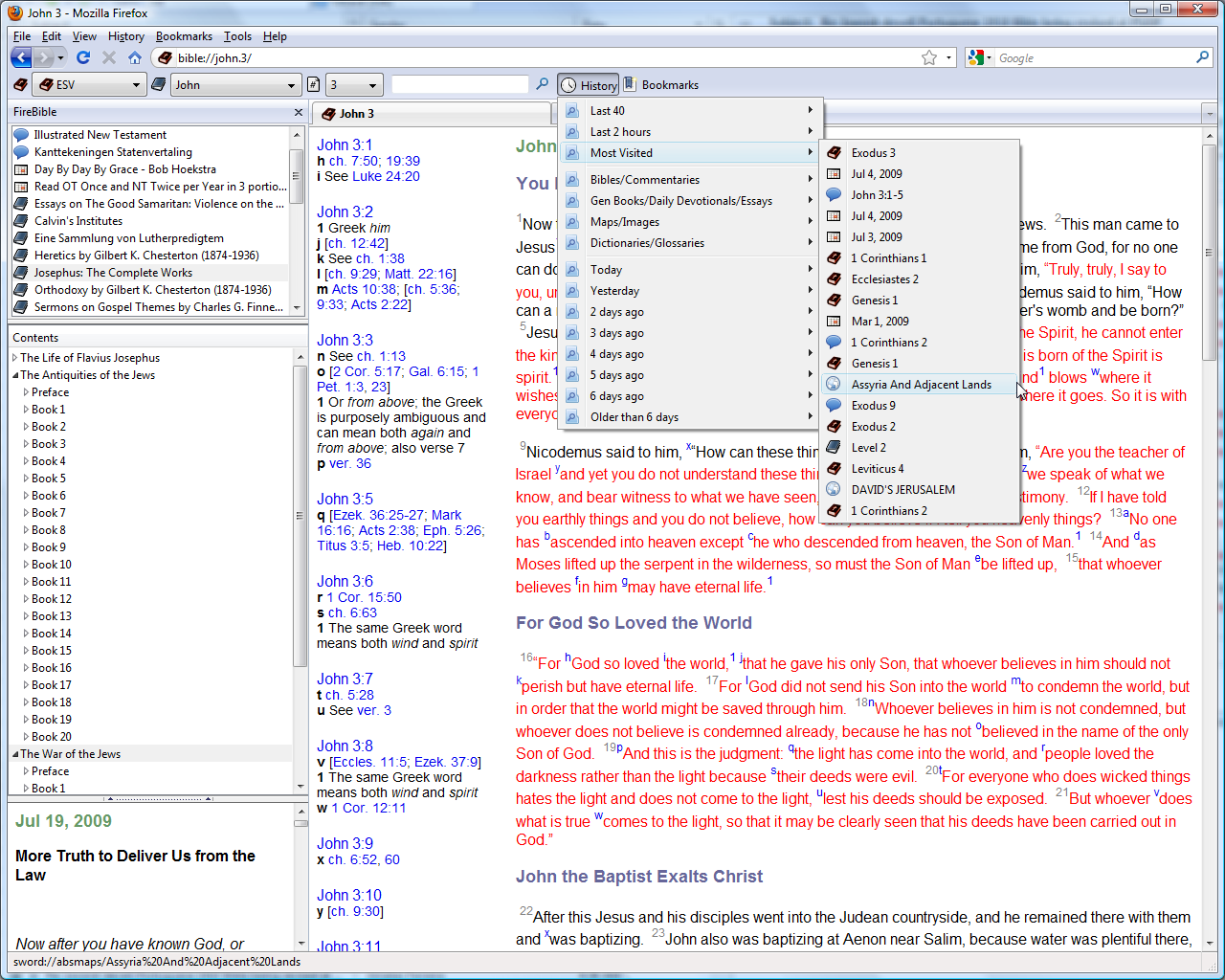
FireBible é uma ferramenta de estudo grátis da Bíblia para o Firefox. Leia as Bíblias e material bíblico em outras línguas que vão do Inglês para o árabe, hebraico e chinês a partir do conforto da interface do Firefox já está familiarizado, mesmo quando você está offline! FireBible funcionará em Windows, Linux e as versões para Mac Firefox 3 - 3.6. Tecnicamente, FireBible irá funcionar em qualquer plataforma que suporta o Firefox e o Java.
Recursos
- Suporta várias versões da Bíblia em vários idiomas.
- Suporta Geral Livros, Comentários, Diário devocionais, dicionários, glossários, mapas e imagens.
- Poderosas capacidades de pesquisa dentro de Bíblias.
- Ubiquity apoio para pesquisas verso fácil e utilização.
- Exibe notas ligadas referência se disponíveis.
- Adiciona a Bíblia ": / /" e "espada: / /" protocolos para o Firefox, clicar em links, como no Firefox imediatamente carregar o conteúdo correspondente no navegador.
- FireBible URL é baseada, portanto, você pode marcar e sim capítulos, versos e mesmo resultados de busca.
- Integrado com o histórico de navegação do Firefox, vá para frente e para trás entre as passagens com facilidade. Firefox 3 usuários podem aproveitar a awesome bar para navegar rapidamente para recém-navegados ou páginas favoritas, locais abertos, basta digitar o título da página. Altamente detalhados e categorizados história e as listas de favoritos disponíveis.
- Multi-guia e suporte multi-janela.
- Única ligação à Internet necessária para baixar o material novo, todo o material instalado pode ser acessado quando desconectado.
FireBible usa-fonte aberto Crosswire tecnologia SWORD e módulos, fazendo uma grande variedade de Bíblias, livros gerais, comentários, devocionais diários, dicionários, glossários, mapas e imagens disponíveis para os usuários.
Instalação
Como mencionado acima, FireBible necessidades Java para trabalhar. Antes de prosseguir com a instalação JSword e FireBible, você deve garantir que você tenha uma Sun JRE / JDK instalado. Para testar isso, clique aqui, Você deve ver o mascote do Java dançando em volta com algumas informações sobre sua instalação Java.
Windows / Linux: Se o cliente diz "Sun Microsystems" e é a versão Java 5 ou Java 6, você deve ser bom para ir. Se não, é improvável que FireBible vai trabalhar, eu sei para um fato que não trabalho com GIJ / GCJ (que é o padrão de instalação do Java na maioria dos sistemas Linux) e eu não tentei outras distribuições. Neste caso, você precisará instalar um JRE da Sun para usar FireBible.
Clique aqui, Vá para "Java SE Runtime Environment (JRE)" e clique no botão Download para obter o mais recente Java 6 update. Alternativamente, o Ubuntu / Debian usuários podem simplesmente executar apt-get install sun-java6-jre e apt-get install sun-java6-plugin para instalar os módulos necessários Java.
Mac: Eu acredito que você deve ser bom para ir, desde que você pode ver o mascote dançando em volta e é a versão Java 5 ou Java 6. Se não, por favor instale a atualização mais recente do Java aqui.
Uma vez que o Java está instalado, você pode continuar a sagacidade JSword e instalação FireBible; se você ainda tiver problemas, consulte as notas adicionais no assuntos seção.
Screencast: JSword Criação & Bíblias Download
- Baixe e descompacte JSword em uma localização conveniente em sua máquina. Eu sugiro pegar o mais recente Zip binário do JSword site de download. Esta versão do FireBible foi desenvolvido com JSword 1,6 mas vai trabalhar com todas as versões do JSword 1.0.7 e acima. Se você usar o 1.0.7, eu recomendo a atualização para pegar correções de bugs e ser mais compatível com os sistemas operacionais recentes, como o Windows Vista.Alternativamente, você pode fazer o download BibleDesktop que é um produto maduro, rica ferramenta de estudo da Bíblia. BibleDesktop baseia-se e inclui JSword. FireBible atualmente não incluem qualquer espada de ferramentas de gerenciamento do módulo, assim BibleDesktop pode cumprimentá-lo bem.
- Clique aqui para instalar a extensão FireBible. Você pode ser informado de que o software está sendo instalado, neste caso, por favor Permitir thegoan.com e tente novamente. Alternativamente, clique direito, escolha Salvar link como ... e salve o arquivo XPI localmente. Abra esse arquivo no Firefox (File> Open File ...) para concluir a instalação. A extensão estará disponível quando você iniciar o Firefox.
- Depois de reiniciar o Firefox, vá para Ferramentas> FireBible e clique no Selecione ... botão para selecionar a pasta que você descompactou JSword em (ou a pasta em que você instalou BibleDesktop). Esta pasta irá conter vários. Jarra de arquivos, incluindo jsword-[versão] jar.. Clique em OK para concluir o processo de instalação.
Baixar Bíblia Módulos
O FireBible e instalações JSword não contêm qualquer Bíblias, por isso você precisa instalar as versões que você quer, antes de poder utilizá-los. Há três maneiras em que você pode fazer isso:
- Integrated Book Manager (desde FireBible 1,1)
- Clique Ferramentas> FireBible e então o Gerenciar livros botão para chamar o gerente do livro.
- Selecione uma Bíblia ou qualquer outro módulo da árvore e clique em Instalar para instalá-lo. Você pode instalar quantos módulos (de qualquer tipo) como você deseja.
- Clique OK para fechar a gerente do Livro e OK novamente para fechar a janela de preferências. Os módulos instalados deverão estar disponíveis para visualização imediata.
- Manual
- Vá para o Crosswire Bíblia Módulos página. Percorra a lista e baixar o módulo que você quer da Raw ZIP coluna. Descompacte este módulo para uma localização conveniente. Você pode baixar as Bíblias muitos como você gosta. Você também pode baixar outros tipos de módulos como comentários, dicionários, General Books, etc (clique sobre a categoria apropriada à esquerda). Descompacte-los todos para o mesmo local.
- Em seguida, vá para Ferramentas> FireBible e adicionar a pasta na qual você descompactou os módulos a Pastas Module lista. FireBible irá atualizar e pegar todos os módulos se localiza no diretório especificado. Você pode descompactar vários módulos no mesmo diretório, mas quaisquer novos módulos adicionados a um directório existente não será escolhido até que você reiniciar o Firefox (será corrigido em uma versão posterior). Todos os módulos instalados no seu <user_home> /. Sword (<user_home> / AppData / Roaming / Espada em Vista pasta) também serão automaticamente captados.
- Usando BibleDesktop
- Você deve encontrar BibleDesktop na pasta que contém JSword. Iniciar BibleDesktop e ir para o Ferramentas> Livros. Basta expandir a seção Textos Bíblicos, encontrar a Bíblia que você quer e clique em Instalar. Você é livre para instalar outros tipos de módulos também. BibleDesktop irá instalar estes livros em um local que é automaticamente lido pelo FireBible e você deve ver estes livros em FireBible (veja a seção abaixo para mais detalhes). Se você não vê os livros em FireBible, você pode precisar reiniciar o Firefox para buscá-las.
Usar
FireBible Interface
Screencasts: FireBible Recursos: Parte 1: Bibles e Parte 2: General Books, Daily Devotionals, mapas, dicionários e Preferências
Vendo um capítulo da Bíblia
Basta clicar na primeira caixa de combinação para inicializar FireBible. Inicialização atrasos FireBible até este momento, para prevenir eventuais atrasos ao iniciar o Firefox. Por causa da inicialização Java atrasado, sua interface não poderia reagir por alguns segundos (isso muda o comportamento com base no seu sistema operativo e versão do Firefox). Neste momento, você será avisado se você não tem o Java instalado, ou o diretório JSword é inválido (ver Instalação seção). Se não for instalado Bíblias forem encontradas, FireBible não terá todos os dados para trabalhar, você precisará instalar estes antes que você possa estar lendo a Bíblia (cf. Baixar Bíblia Módulos acima).
Use o primeiro combo para selecionar uma Bíblia, o segundo para escolher um livro ea terceira para selecionar um capítulo, FireBible então procurar o texto e trazê-lo na aba do navegador que você está usando atualmente.
Buscando dentro de Bíblias
- Procure por uma palavra exata Digite o seu tempo de busca na caixa de pesquisa e clique no botão ao lado dela ou pressione Enter.
- Indexação Quando você primeiro tenta procura uma Bíblia específicos, FireBible irá pedir-lhe para indexá-lo, isso geralmente demora um minuto ou dois na maioria das máquinas. A sua pesquisa irá continuar após a indexação está concluída.
Exibindo livros Gen, comentários, dicionários, glossários e Daily Devotionals
- Selecione View> Sidebar> FireBible para abrir a barra lateral FireBible.
- Selecione o módulo que você precisa da primeira seção e no capítulo da segunda parte para que o conteúdo exibido no navegador.
- Dicionários, Glossários e devocionais diários irá exibir o seu conteúdo na terceira seção.
- Comentários selecionados na barra lateral irá exibir automaticamente o conteúdo correspondente ao último versículo bíblico lido. Se você abrir um novo verso, o comentário será atualizado automaticamente. Por padrão, os comentários não são exibidos na barra de ferramentas da Bíblia, mas você pode mudar esta preferência na exibição da página de preferências que permite navegar pelo conteúdo especialmente comentário.
Usando a barra de endereços, História e Fichas
Quando você usa o combos na barra de ferramentas FireBible, observar as URLs que está sendo carregado na barra de endereços do navegador. Você pode marcar ou tag esses URLs como qualquer outro URL (mesmo resultados de pesquisa podem ser marcados). Eles também são registrados apenas como qualquer outro site que você visita em seu histórico de navegação e você pode usar a frente e para trás botões ou o História painel para carregar esses locais. Você pode visitar conteúdo previamente carregados simplesmente digitando em partes do título na barra de endereços.
Se você vai a uma Bíblia: / / URL diretamente sem selecionar uma Bíblia a partir do primeiro combo, o padrão da Bíblia será usado para carregar o conteúdo correspondente. Se um padrão Bíblia ainda não foi definido, a primeira Bíblia em sua lista será usada. Para definir o padrão bíblico, vá em Ferramentas> FireBible> Vídeo e selecione uma Bíblia na lista.
Em FireBible 1,0, História e menus de marcadores são adicionados à barra de ferramentas FireBible. Estes menus irá exibir apenas o conteúdo FireBible, deixando a sua navegação na web regular fora das listas de auxílio à navegação focalizado. FireBible irá categorizar o conteúdo visitado nas seguintes categorias:
- Bíblias / Commentaries / Questionable
- Geral Livros / Daily Devotionals / Ensaios / Outros
- Mapas / Imagens
- Dicionários / Glossários
A história e os menus marcador irá mostrar ambos classificados e não-classificados conteúdo. Todos os elementos destas listas são criados usando o Firefox 3's lugares sintaxe de consulta. Você pode adicionar suas próprias consultas a estes itens da barra de ferramentas através da criação de novas consultas e colocá-los no Bookmarks> História FireBible e/ ou FireBible Bookmarks pastas. Quaisquer alterações feitas a essas pastas serão refletidas na história e menus favoritos na barra de ferramentas FireBible, assim você pode modificar quaisquer consultas pré neste local, ou simplesmente eliminar as consultas que você não achar útil. Se essas pastas são excluídos, FireBible irá recriá-las com conteúdo padrão quando o Firefox é a próxima começar.
Notas:
- Desde informações adicionais sobre o tipo de conteúdo carregado por FireBible não tiver sido gravado antes de FireBible 1.0, toda a história e os marcadores criados antes a 1.0 podem não aparecer nas categorias esperado quando você começar a usar esta versão. Basta visitar estes locais, caso corrigir a categorização.
- Você pode precisar instalar esta extensão para editar a propriedade localização das actuais pesquisas inteligentes na Organize Bookmarks diálogo. Isso só é necessário se você quiser modificar existentes consultas inteligentes.
Reorganizar a IU
Por padrão, FireBible irá adicionar um FireBible barra de ferramentas para Firefox. Se você não gosta disso, você pode simplesmente clique direito num espaço vazio na sua barra de menu e selecione Personalizar. Arraste a barra de ferramentas FireBible para qualquer outra barra de ferramentas e desmarcar é barra de ferramentas personalizada. Ou você pode arrastá-lo para a Barra de diálogo Personalizar para removê-lo a partir da interface do usuário totalmente.
Mudando a fonte
Ir para Ferramentas> Opções> Conteúdo, No Fontes & Cores seção, clique no Advanced botão e certifique-Oeste é selecionado na primeira lista. Você pode então avançar para especificar se o texto deve ser processado usando um ou Serif Sans-Serif, vá em frente e escolha uma fonte da família escolhida e especificar o tamanho da fonte. Devido a uma bug no Firefox, só Western configurações de fonte afecta o texto processado em FireBible, mesmo que esteja exibindo o texto em uma linguagem não-ocidentais como o coreano ou árabe. Vou tentar resolver isso em uma versão futura.
Verso Display Preferences
Ir para Exibir> FireBible para trazer uma série de itens que lhe permitem alterar a forma Versos e outro conteúdo é exibido.
Usando a omnipresença Verse Lookup
Screencast: Usando FireBible com Ubiquity
Na maioria dos casos, o uso Ubiquity para pesquisa de uma passagem será mais rápido do que usar a barra de ferramentas FireBible ou digitar a URL manualmente. Ubiquity apoio está disponível em FireBible 1,0 e você terá Ubiquity 0,5 ou superior instalado para usá-lo. Por favor note que Ubiquity 0.1.x não irá funcionar como alavanca FireBible Ubiquity's new "Parser 2".
- Pressione CTRL + Espaço para abrir a interface Ubiquity. (Linux: Alt + Space, Mac: Option + Space)
- Digite esteira espada 1Observe as sugestões de mudança livro que você digite m, A & T lentamente. Você poderia simplesmente digitar m espada 1 e role para baixo para selecionar Mateus a partir da lista apresentada. Como o próprio nome do livro torna-se mais específico, o número de sugestões é reduzido. Agora você deve ver o primeiro capítulo de Mateus na área de visualização no lado direito. As partes preview suas configurações de display (títulos, números de versos, notas, etc) com as configurações primárias FireBible acessível a partir do Exibir> FireBible menu.
- Continue a digitar da ESV de modo que sua entrada agora parece mat 1 espada de ESV (substituir ESV com o nome de uma versão da Bíblia que você instalou). A visualização será exibida a partir desta versão da Bíblia. Se você mudar a ESV acv por exemplo, a ACV será usado. Você pode utilizar a forma longa do nome da Bíblia, se você desejar, como da Standard Inglês e você ainda pode especificar o nome de um módulo de comentário.Se o de parâmetro não é especificado, Então a Bíblia selecionado na barra de ferramentas FireBible é utilizado para a visualização. Se a Bíblia não é selecionada, o padrão da Bíblia (cf. preferências FireBible) ou a Bíblia em ordem alfabética instalado pela primeira vez é usado.
- Agora que nós identificamos o trecho exato que queremos, podemos fazer algo com ele ...Continue a digitar para o Firefox (o seu comando parecerá com mat 1 espada de fogo ou mat 1 espada de ESV para o Firefox) E pressione Enter para abrir a passagem no Firefox.Você pode digitar à prancheta Em vez disso, que seria copiar a passagem para a área de transferência do seu sistema. Note-se que tanto o texto simples e versões formatadas do conteúdo são copiados para a área de transferência. Colar para um editor de texto simples como o Notepad lhe daria texto simples. Se você colar em um aplicativo de processamento de texto como o Word, por exemplo, você terá conteúdo formatado.Se o parâmetro não é especificado e você apenas pressione Enter, ele abrirá normalmente a passagem no Firefox. No entanto, se acontecer de você estar em uma área de texto quando você chamar Ubiquity, o conteúdo da passagem será inserido na área de texto (você pode especificar para o Firefox Se este não é o comportamento desejado). Se é um elemento textarea simples, texto plano será inserido, se você estiver em uma área de texto rico, então rich text será inserido.
- Tanto a partir de e para os parâmetros são opcionais, você pode pressionar Enter logo após digitar a referência verso. O comportamento padrão (Firefox ou transferência) em pressionar "enter" pode ser definido no FireBible> Ubiquity de preferência.
- Você não está limitado a pesquisas único capítulo, uma referência como esteira 1:1-5,10,15-ff também irá trabalhar (Mateus capítulo 1, versículos 1 a 5, versículo 10 e versículos 15 a 25).Pesquisas estão limitados a um único livro da Bíblia no momento. esteira 1:1-5,2:10 irá funcionar, mas Mat 1:1-5, Lucas 2:10 não.
- Por motivos de desempenho, o número máximo de versículos exibido na visualização é fixado em 30. Você pode alterar esse valor na página de preferências.
- O conteúdo inserido em áreas de texto ou copiadas para a área de transferência pode ser controlado na página de preferências. Conteúdo exibido no próprio Firefox vai continuar a usar as preferências de exibição normal (versoExibir> FireBible).
- Depois FireBible é inicializado, você deve ser capaz de omitir a "espada" parte do comando e começar a digitar na sua referência diretamente. Em alguns casos, os comandos Ubiquity outros podem ter prioridade sobre o comando de espada, em que a espada caso de digitação irá ajudar. Um nome alternativo para este comando é Bíblia de pesquisa.Nota: FireBible será inicializado quando você usar a barra de ferramentas FireBible, carregar algum conteúdo FireBible do histórico / marcadores ou quando você digita a primeira espada "comando para o Ubiquity. Isso é para evitar um atraso de inicialização que seria causado quando você invocar Ubiquity FireBible se já não foi inicializado, independentemente de se você estava indo para digitar o comando espada ou não. Você pode alterar essa preferência sobre o de preferência - verificar o Inicializar FireBible Ubiquity quando é invocado pela primeira vez checkbox. Passando esta preferência sobre pode fazer sentido se você usa Ubiquity principalmente para pesquisa verso.
- Quaisquer erros que ocorrem durante a utilização FireBible através Ubiquity só são registrados em silêncio, sem diálogos são exibidos uma vez que iriam interromper o funcionamento da Ubiquity. Ergo, por favor, certifique-se de FireBible está trabalhando na barra de ferramentas antes de tentar usá-lo através da Ubiquity.
- FireBible não precisa da barra de ferramentas FireBible a funcionar (apesar de actualmente ainda necessita de capacidades de pesquisa), você pode consultar Bíblias e exclusivamente através de versos Ubiquity.
Marcadores:Curiosidades
Assinar:
Postar comentários
(Atom)





0 comentários:
Postar um comentário
E disse-lhes: Ide por todo o mundo, pregai o evangelho a toda criatura.
Marcos 16:15